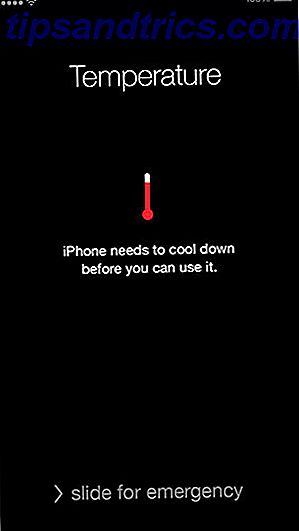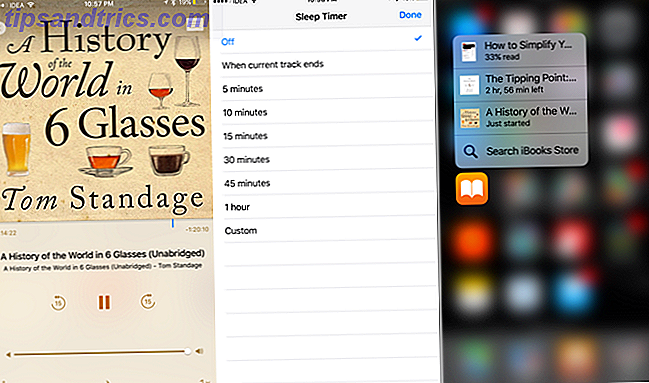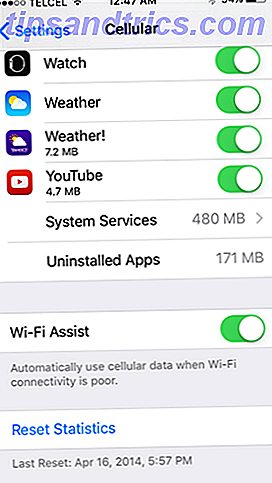Pinterest-användare älskar att stifta. Från att se fantastiska bilder för att klistra, dela, gilla och kommentera Följ dessa 5 tips för att få fler andelar för dina viktigaste bilder Följ dessa 5 tips för att få fler andelar för dina viktigaste bilder Trötta på att du klämmer fast bilder som inte får uppmärksamhet de förtjänar? Få folk att dela dem! Läs mer om dem, det kan vara mycket roligt. Så om du är en vanlig Pinterest-användare, kan 7 sätt till mina intresset för ännu mer intressanta stift. 7 sätt till mina intressen för ännu mer intressanta stift Hur kan du vara säker på att du avslöjar allt det fantastiska innehållet som har genererats av andra Pinterest användare? Här är viktiga sju tips. Läs mer, den här listan över Chrome-tillägg är till för dig. De låter dig bara göra lite mer med de fantastiska stiften du hittar.
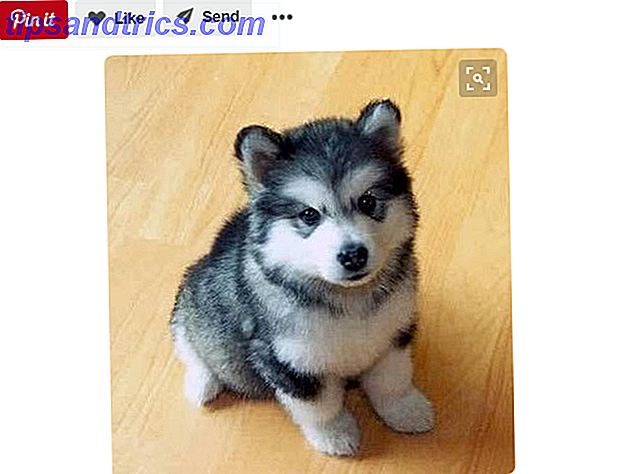
För dina webbläsarflikar
Starta dagen och öppna varje flik med ett fantastiskt foto från Pinterest med Pinterest-fliken . Välj de kategorier som intresserar dig och njut av det. Varje skärm visar inte bara ett vackert foto, men kommer med praktiska alternativ.
Du kan visa din kalender, uppdatera för en ny bild och få en fin bild av tid, datum och soluppgång eller solnedgångstider. Plus, om du vill stifta bilden du ser, finns det ett enkelt alternativ att göra det också.
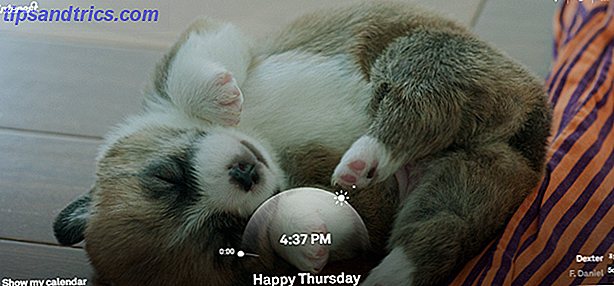
För enkel sortering på Pinterest
När du besöker Pinterest-webbplatsen kan du snabbt sortera stiften som visas av liknande, re-pins eller kommentarer med Pinterest Sorter . Detta är ett super bekvämt verktyg om du letar efter de mest populära pinnarna. Vilka är mest gilla? Vilka har de flesta kommentarer? Du kan ta reda på Pinterest Sorter.
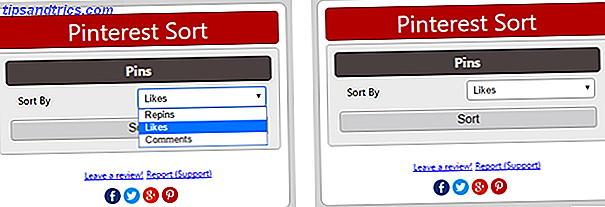
För Snabba skärmbilder
Utvidgningen Page2Images klickar på ett skärmdump av din nuvarande sida, skapar en bild för dig och öppnar ett fönster där du kan stifta det direkt. Du kan välja vilken styrelse du vill använda och stifta den till Facebook och Twitter samtidigt, om du vill. Så, istället för att försöka fånga en bildskärm själv, spara den och ladda upp den till Pinterest, bara ge Page2Images ett försök.
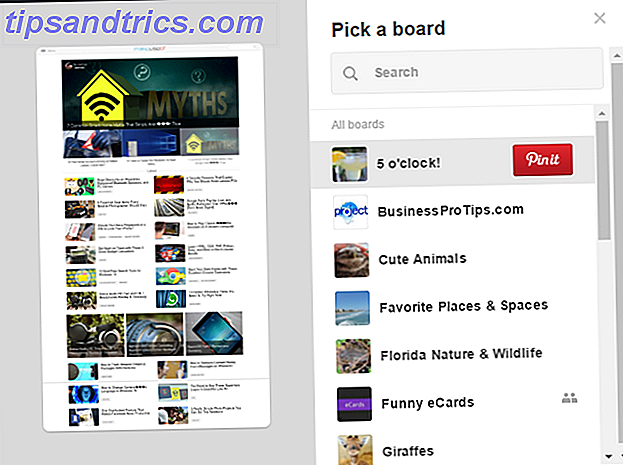
För zoomning in
För en snabb zoom av tapparna som du ser på Pinterest, utan att behöva välja dem först är Pinterest Image Expander ett trevligt verktyg. Denna förlängning kommer att expandera fotot när du håller muspekaren över den. Detta är ett praktiskt verktyg för enkel zoomning av bilder direkt på Pinterest-huvudsidan eller på ett visst kort.
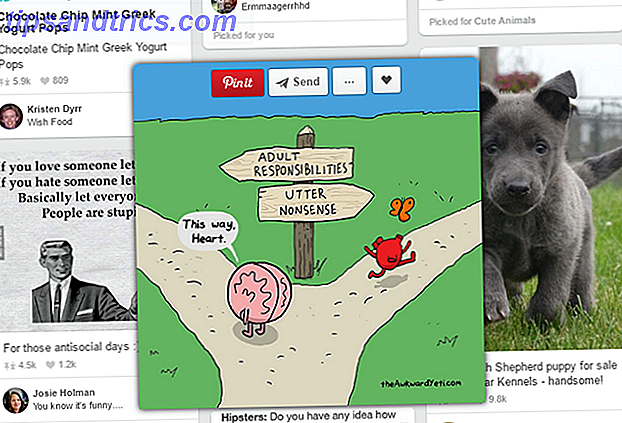
För att gå till pins källa
Om du upptäcker en stift och vet att du vill genast besöka källan för mer information, så är Pinterest Palooza för dig. Utvidgningen låter dig klicka på en miniatyr och sticka direkt till källan snarare än att öppna stiftet först.
Du kan också hålla ner Ctrl-tangenten när du klickar så att du kan stanna på Pinterest-sidan, men köla länken till källan i en ny flik (som visas i GIF nedan). För snabb åtkomst direkt till stiftkällan, för recept, artiklar eller instruktioner, är detta en användbar Chrome-förlängning.

För jämnaste inmatning
Den Pinterest Enhanced Extension ordnar stiften på Pinterest i ett nätformat, samma storlek. Dessutom tar det bort texten som du ser för detaljerna och låter dig helt enkelt sväva musen över pinnen för att hämta den. Detta är ett fantastiskt verktyg för en enhetlig och konsekvent vy. 8 Cool Extensions för att ändra layouten av Facebook, Twitter och Pinterest. 8 Cool Extensions för att ändra layouten av Facebook, Twitter och Pinterest. Du har många alternativ att ändra dina sociala medier layouter, som utvecklare har släppt tillägg som låter dig byta upp den tråkiga gamla layouten som du är van vid och prova något nytt. Läs mer av stiften, snarare än en spridd, all-over-the-place-visning på grund av stiftstorlekar.
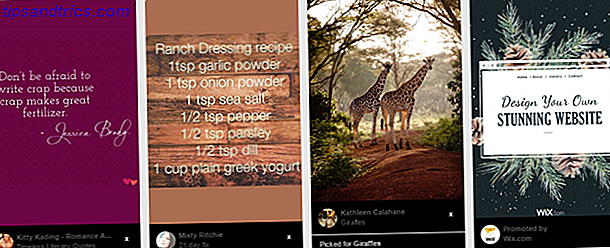
För bildsökning
Om du älskar en PIN-kod ser du och vill bara ha mer Tänkande utanför styrelsen - Användning av Pinterest kreativt tänker utanför styrelsen - Användning av Pinterest kreativt Pinterest är ett kraftfullt verktyg som bör användas för mer än att bara drömma om bröllop, omöjlig träning utmaningar och läckande recept. Försök använda det för mer användbara ändamål istället! Läs mer som liknande bilder eller webbplatser där bilden visas, och sedan på Pin Search får jobbet gjort. Du kommer att se en sökknapp bredvid pinnen och när du klickar kommer du att styras till en sökresultatsida för Google. Där hittar du liknande bilder tillsammans med webbplatser som innehåller den bilden. För snabb fotosökning är Pin Search ett utmärkt verktyg.
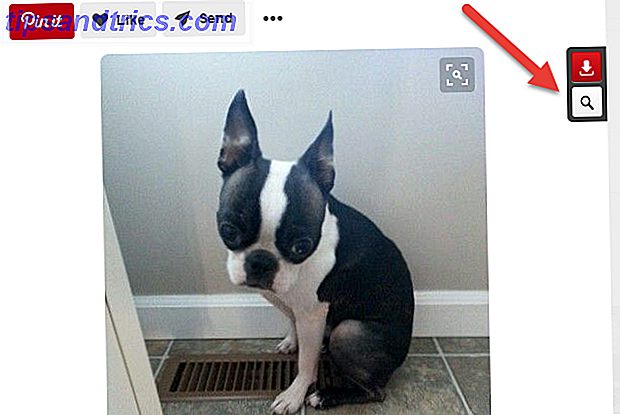
För att fästa den bilden
Naturligtvis finns ingen lista över tillägg för Pinterest 4 Superb Pinterest Extensions för Chrome, med en extremt Pinnable Start Page Bonus 4 Superb Pinterest Extensions för Chrome, med en extremt Pinnable Start Page Bonus Webben är full av Pinnable Content. Installera dessa tillägg och du har alltid nytt innehåll att stifta. Återigen, och igen, och igen. Läs mer skulle vara komplett utan den praktiska Pin It-knappen . Klicka bara på ikonen i verktygsfältet och du kommer att se alla bilder som tagits från din nuvarande sida i ett rutnät. Välj den stift du vill spara, välj ditt bräde och du är inställd. Du kan också dela den till Facebook och Twitter och samtidigt.
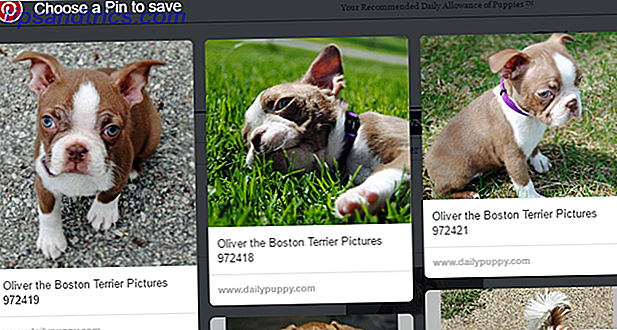
Det är dags att komma tillbaka till Pinning
Nu när du har en komplett verktygslåda med alternativ för att hjälpa din Pinterest-upplevelse Så här använder du Pinterest effektivt (och undvik den löjliga nagelkonsten) Så här använder du Pinterest effektivt (och undvik den löjliga nagelkonsten) Det är faktiskt möjligt att använda Pinterest för användbara uppgifter, även om det kanske inte verkar så vid första anblicken. Här är hur. Läs mer, från sökning till sortering för att gå direkt till källan, gå tillbaka över Pinterest och komma igång.
Finns det andra Chrome-tillägg för Pinterest som du gillar att använda? I så fall kan du dela dem i kommentarerna nedan!